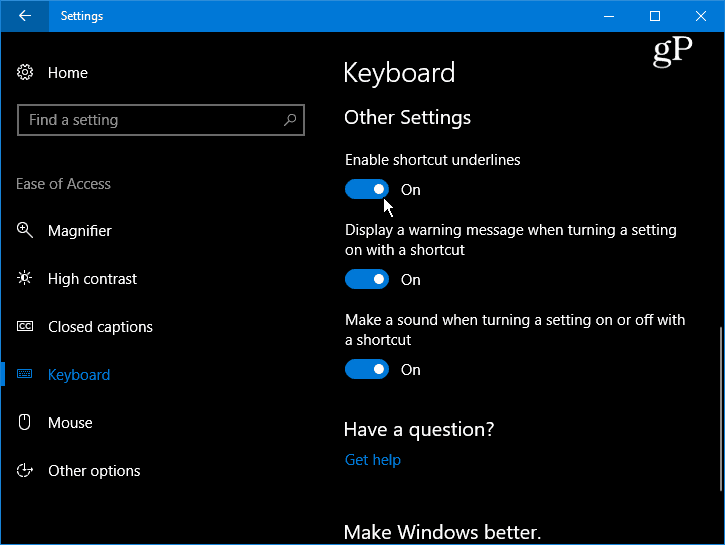Viimeksi päivitetty

Kyllä, voit tallentaa FaceTime-puheluita Maciltasi. Tarvitaan vain yksi kahdesta sisäänrakennetusta tallennussovelluksesta macOS: lla. Katso.
Jos olet Mac-käyttäjä, olet todennäköisesti miettinyt, kuinka nauhoittaa FaceTime-puheluita macOS: lle. Se on mahdollista vain muutamassa vaiheessa tietokoneellasi jo käytettävissä olevan ohjelmiston avulla. Näin voit tehdä sen.
Kasvava mahdollisuus
Videopuheluiden suosio on kasvanut viime vuosina nopean internetin laajemman saatavuuden ansiosta sekä Wi-Fi- että matkapuhelinverkon kautta. Tämän seurauksena on olemassa useita vaihtoehtoja yhdistää meidät ympäri maailmaa videoiden avulla. Viime vuosina perheet ja ystävät ovat yleensä kääntyneet WhatsApp, Sähketai Facebook Messenger, kun taas työntekijät havaitaan usein käyttävän Google Meet, Zoomaustai Löysä.
FaceTime on toinen videopuheluratkaisu, jonka Apple esitteli ensimmäisen kerran iPhonessa vuonna 2010, minkä jälkeen iPad ja Mac julkaisivat vuoden myöhemmin. Vaikka se on tällä hetkellä rajoitettu Applen laitteiden käyttäjille, se on muuttumassa. Tänä syksynä Apple antaa Android- ja Windows-käyttäjille mahdollisuuden kutsua FaceTime-videopuheluun kiitos
Tallenna FaceTime-puhelut
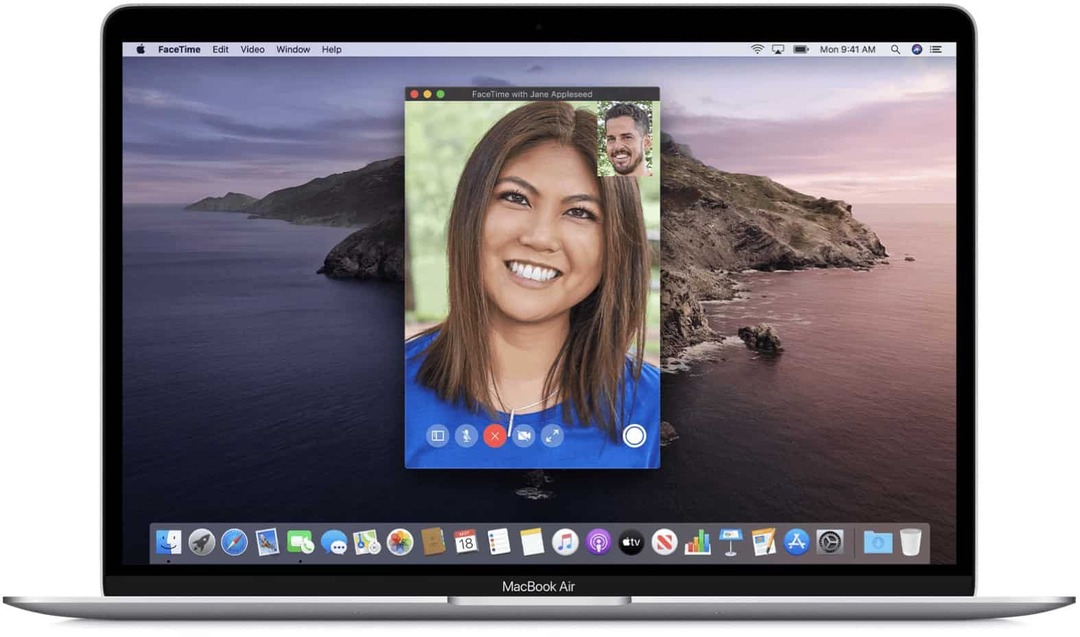
Jos olet kiinnostunut nauhoittamaan FaceTime-puheluita Macissa, MacOS: ään on rakennettu kaksi. Ennen kuin teet niin, on kuitenkin tärkeää ilmoittaa videopuhelullesi, että aiot tallentaa. Lisäksi joissakin paikoissa on lakeja, joissa vaaditaan suostumus, ennen kuin tallenteita voidaan tehdä.
Kaikissa alla olevissa FaceTime-puheluiden tallennusvaihtoehdoissa oletetaan, että olet jo aloittanut puhelun - ja ilmoita kaikille, että aiot tallentaa.
Näytön tallennusominaisuus
Helpoin tapa tallentaa FaceTime-puhelu on macOS-näytön tallennustyökalu. Voit käynnistää macOS-näyttökuvan työkalun käyttämällä Vaihto + komento + 5 näppäimiä tai napsauttamalla sitä LaunchPadissa. Voit aktivoida sen myös kosketuspalkin kautta valituissa MacBook Pro -mallit.
Videon nauhoittaminen Näyttökuva-työkalun avulla macOS Mojave tai uudempi:
- Avaa Kuvakaappaustyökalu.
- Klikkaa kuvake, joka vastaa tehtävää haluat esiintyä.
- Jos haluat tallentaa koko näytön, napsauta kuvaketta ja napsauta sitten Ennätys.
- Jos haluat tallentaa osan näytöstä, napsauta kuvaketta ja piirrä sitten neliö / suorakulmio nauhoitettavan osan ympärille. Napsauta sitten Ennätys.
Kun olet valmis, valitse Tallenna-painike Mac-valikkorivillä lopettaaksesi nauhoituksen.
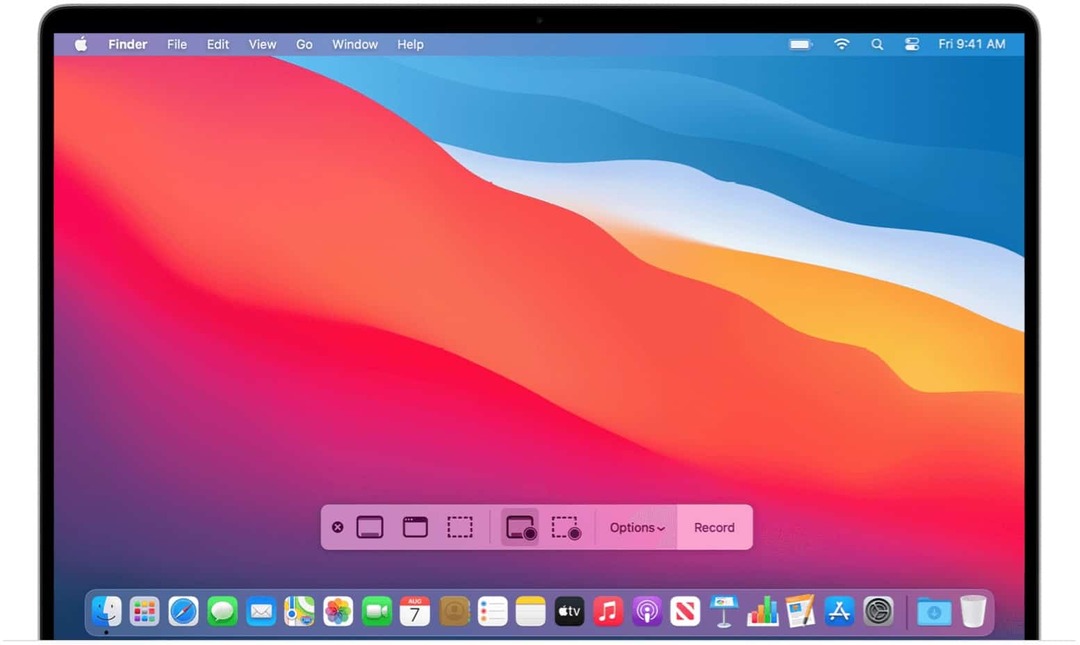
QuickTime
Voit käyttää Applen QuickTime-sovellusta myös FaceTime-puheluiden nauhoittamiseen. Tämä ratkaisu on paras kaikille vanhemmalla Macilla, vaikka kuka tahansa voi käyttää sitä.
Videon tallentaminen QuickTimen avulla:
- Avaa QuickTime Player -sovellus Ohjelmat-kansiossa.
- Klikkaus Tiedosto valikkorivillä.
- Valita Uusi näytön tallennus.
- Valitse Tallenna koko näyttö tai Tallenna valittu osa. Jos valitset jälkimmäisen, varmista, että FaceTime-ikkuna on nauhoitettavan osan sisällä.
- Aloita tallennus napsauttamalla.
- Valitse pysäytyskuvake lopettaa äänitys.
Äänittäminen macOS Screen Recording -työkalun ja QuickTime Player -sovelluksen kautta on lähes identtistä, ja kullakin on rajoitetut muokkausmahdollisuudet. Edistyneempää tallennusta varten kannattaa harkita kolmannen osapuolen ratkaisua, kuten alla mainitut.
Edistyneet asetukset
Jos aiot tallentaa Mac-näyttöä usein eikä vain FaceTimeä varten, sinun kannattaa harkita kolmannen osapuolen ratkaisua, vain niiden tarjoamiin muokkaustyökaluihin. Yksi parhaista on Camtasia, joka on ollut käytössä lähes 20 vuotta ja jota päivitetään usein. Mukana on myös TechSmith Snagit, joka tarkistimme viimeksi vuonna 2020. Voit myös harkita ScreenFlow, kallis ratkaisu, joka on suunnattu kouluttajille, markkinoijille ja kaikille verkkokoulutukseen osallistuville.
Applen ilmaiset tallennustyökalut Macissa ovat kuitenkin enemmän kuin tarpeeksi useimmille FaceTime-käyttäjille.
FaceTime on tehokas ääni- ja videopuheluratkaisu Apple-laitteille. Käytä tarvittaessa yhtä monista käytettävissä olevista äänitystyökaluista kopion säilyttämiseksi myöhempää käyttöä varten. Muista vain kertoa kaikille muille puhelun aikana, että aiot tallentaa ne!
Google Chromen välimuistin, evästeiden ja selaushistorian tyhjentäminen
Chrome tallentaa erinomaisesti selaushistorian, välimuistin ja evästeet optimoidaksesi selaimesi suorituskyvyn verkossa. Hänen on kuinka ...
Myymälähintojen täsmäytys: Kuinka saada verkkohinnat ostoksilla kaupassa
Kaupan ostaminen ei tarkoita, että sinun on maksettava korkeampia hintoja. Hintatakuun ansiosta voit saada online-alennuksia ...
Kuinka lahjoittaa Disney Plus -tilaus digitaalisella lahjakortilla
Jos olet nauttinut Disney Plus -sovelluksesta ja haluat jakaa sen muiden kanssa, voit ostaa Disney + Gift -tilauksen seuraavasti:
Opas asiakirjojen jakamiseen Google-dokumenteissa, Sheetsissa ja Slidesissa
Voit helposti tehdä yhteistyötä Googlen verkkopohjaisten sovellusten kanssa. Tässä on opas jakamiseen Google-dokumenteissa, Sheetsissa ja Slidesissa käyttöoikeuksilla ...